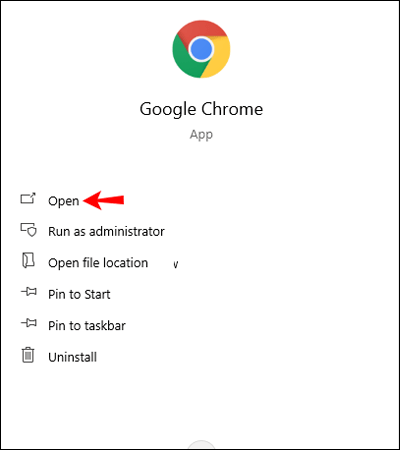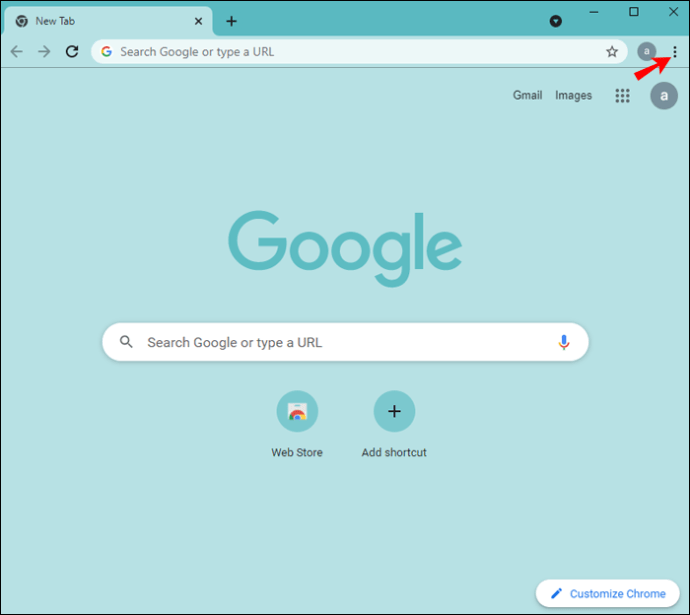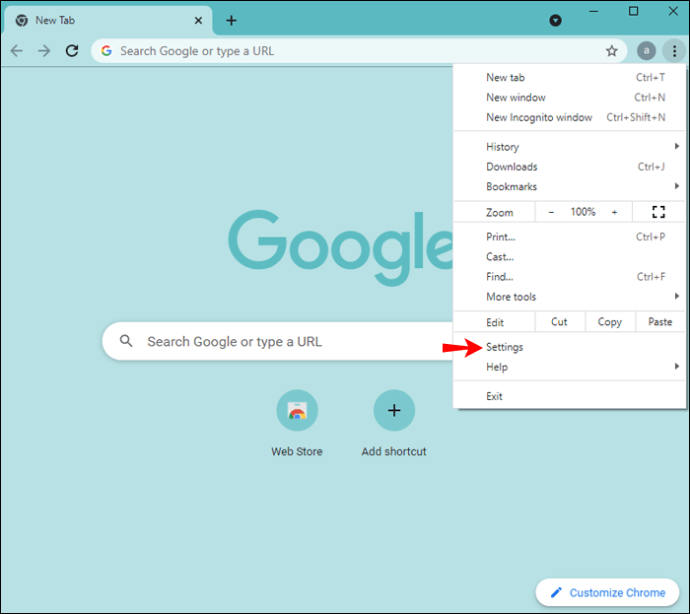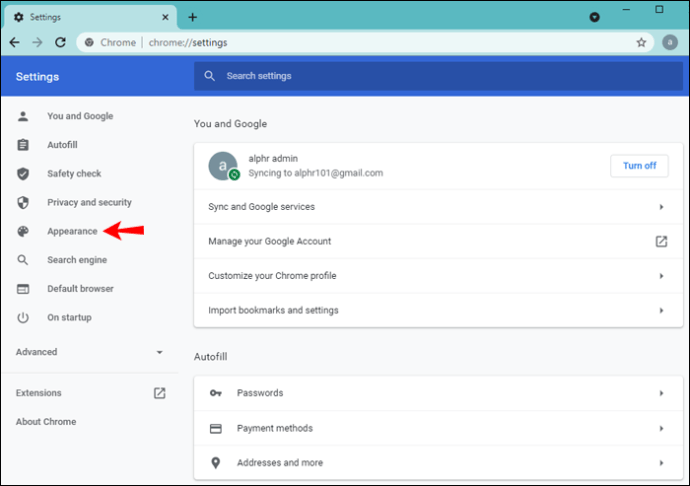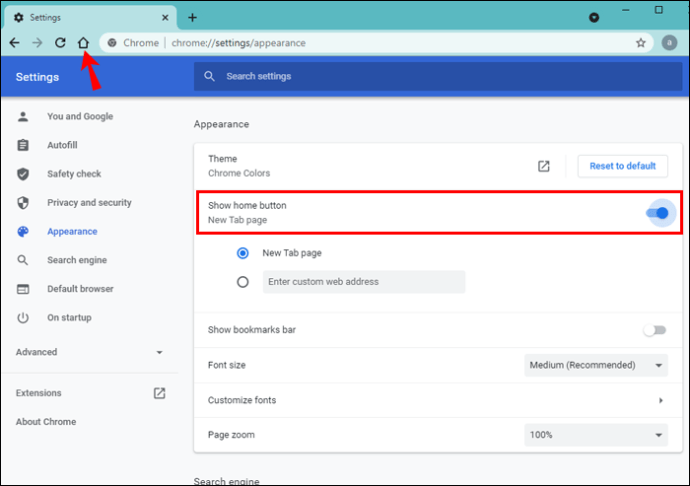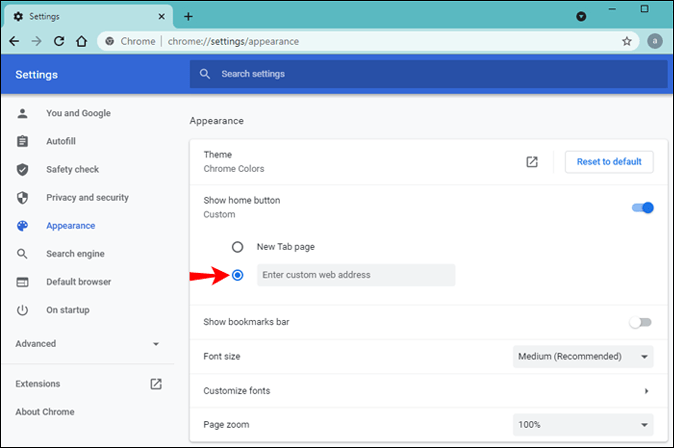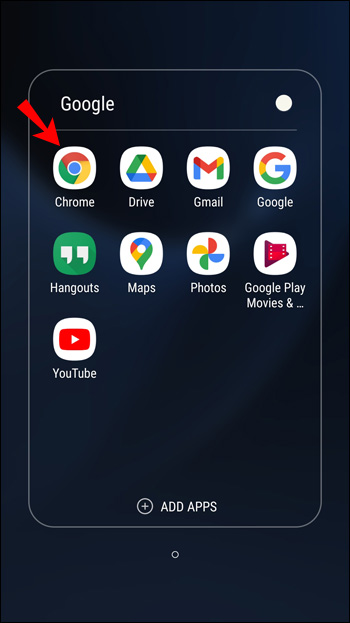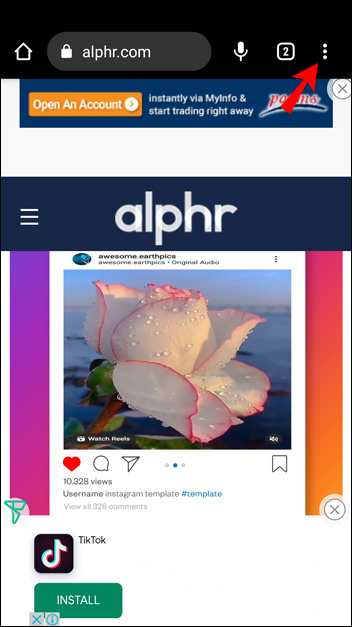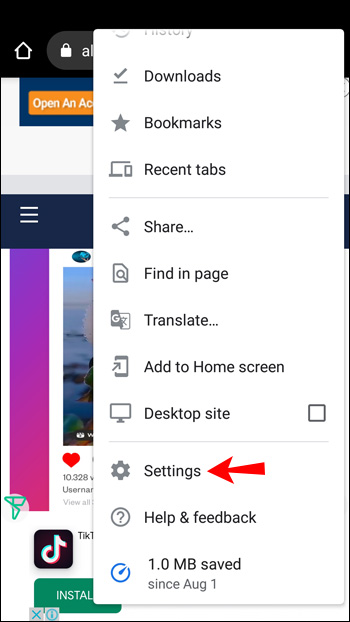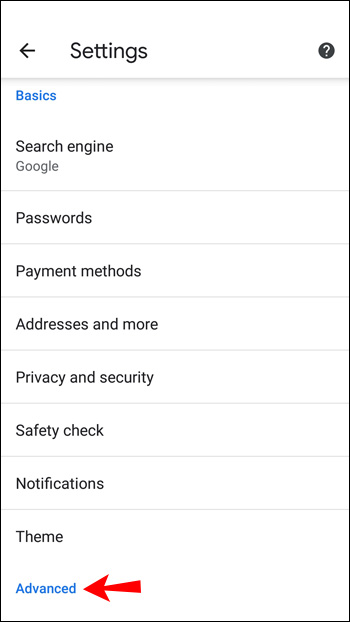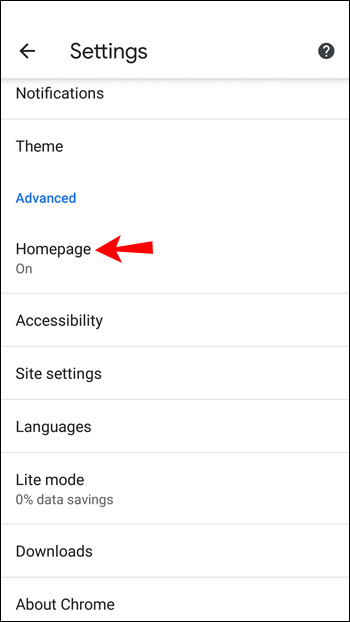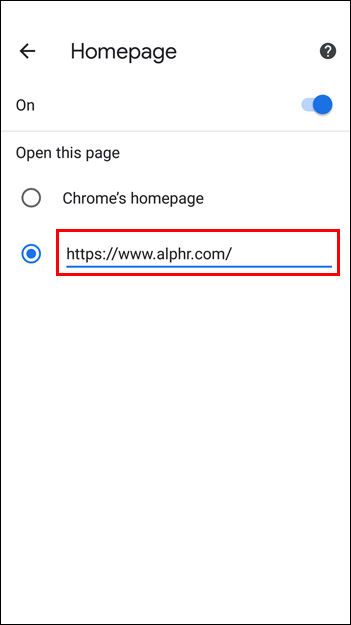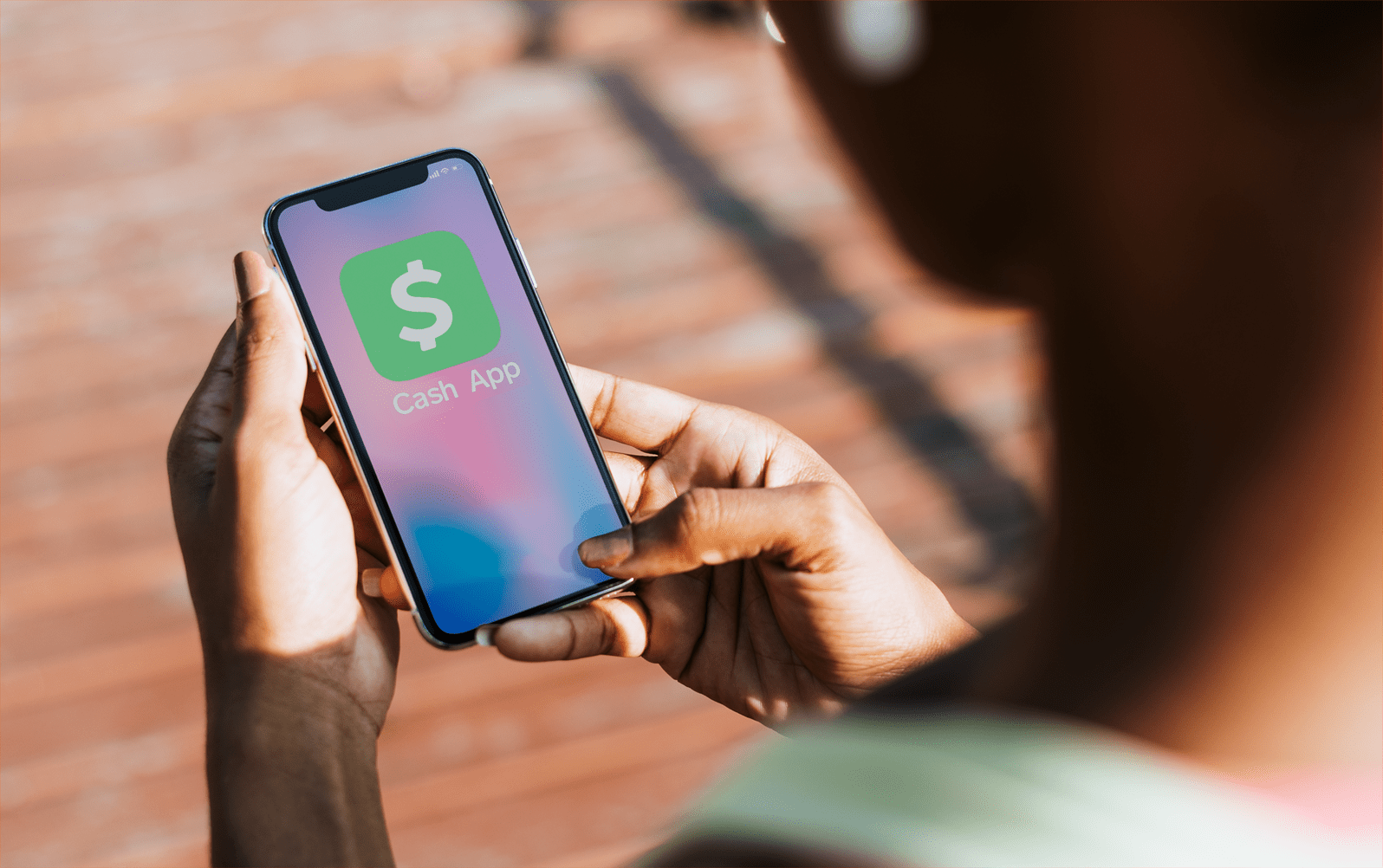Як налаштувати домашню сторінку в Chrome на ПК або смартфоні
Щоразу, коли ви натискаєте значок будинку в Chrome, ви побачите вікно пошуку Google. Це не дивно, оскільки Google дозволяє запускати швидкий пошук і збирати інформацію миттєво. Однак ви можете переключити свою домашню сторінку на місце, яким ви часто користуєтеся – свою електронну скриньку, YouTube або улюблену соціальну мережу.

Дізнавшись, як налаштувати домашню сторінку в Chrome, ви зможете налаштувати свій веб-переглядач і налаштувати його відповідно до своїх уподобань. У цій статті ми розповімо вам, як налаштувати домашню сторінку на різних платформах.
Як встановити домашню сторінку за замовчуванням у Chrome на ПК
Як згадувалося, панель пошуку Google буде першим, що ви побачите, коли відкриєте Chrome. Якщо ви хочете змінити це та використовуєте ПК, виконайте наведені нижче дії.
- Відкрийте Chrome.
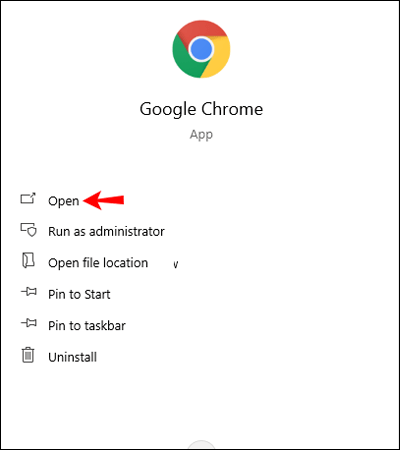
- Натисніть три крапки у верхньому правому куті.
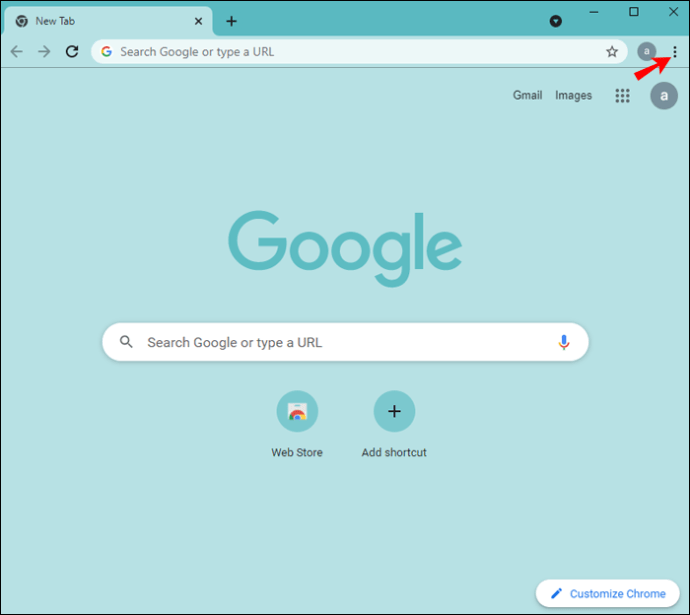
- Натисніть «Налаштування».
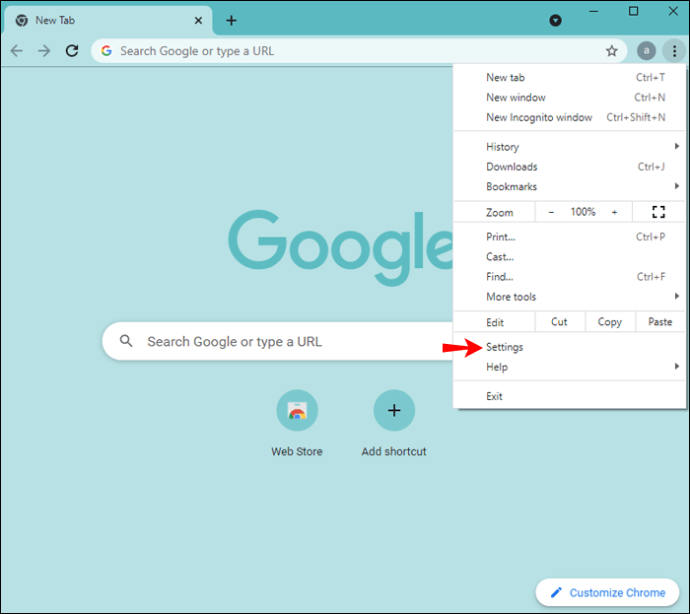
- Виберіть вкладку «Зовнішній вигляд» у меню зліва.
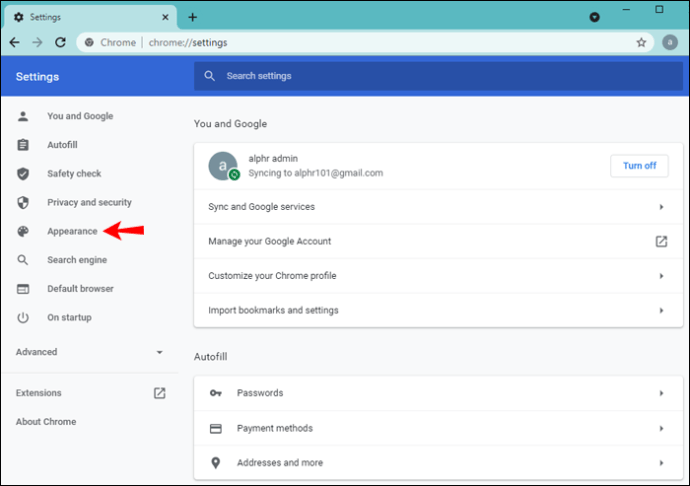
- Якщо кнопку «Додому» вимкнено, перемкніть перемикач «Показати кнопку «Додому». Зліва від адресного рядка ви побачите значок будинку.
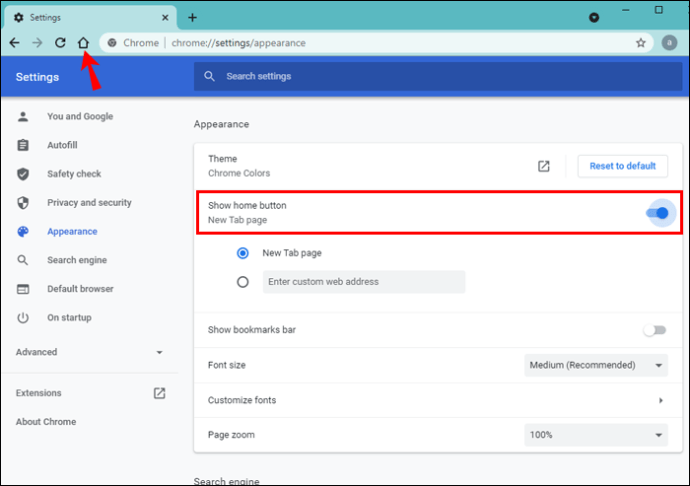
- Натисніть коло біля пункту «Введіть користувацьку веб-адресу», щоб вибрати сторінку, яка відображатиметься, коли ви торкаєтеся значка будинку.
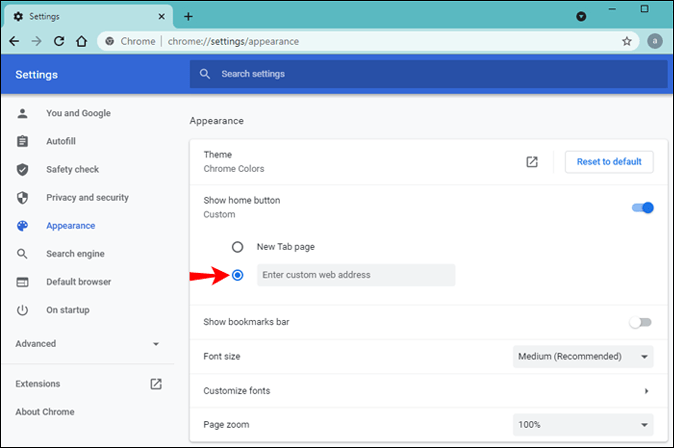
- Скопіюйте посилання на бажану домашню сторінку та вставте його у вікно адреси.
Все зроблено. Відтепер, коли ви натискаєте значок будинку, вибрана вами сторінка з’являтиметься в Chrome.
Чи можна налаштувати домашню сторінку в Chrome на iPhone
На жаль, якщо ви використовуєте Chrome на своєму iPhone, ви не зможете налаштувати свою домашню сторінку. Ви можете зробити це, лише якщо ви користуєтеся комп’ютером або пристроєм Android.
Оскільки Safari є браузером за замовчуванням для iPhone, ми рекомендуємо встановити домашню сторінку в цьому браузері.
Як налаштувати домашню сторінку в Chrome на пристрої Android
Торкнувшись значка домашньої сторінки в Chrome на своєму пристрої Android, ви потрапите на домашню сторінку Google. Якщо ви хочете змінити це, вам буде приємно знати, що ви можете зробити це всього за кілька кроків. Виконайте наведені нижче дії.
- Відкрийте Chrome на своєму пристрої.
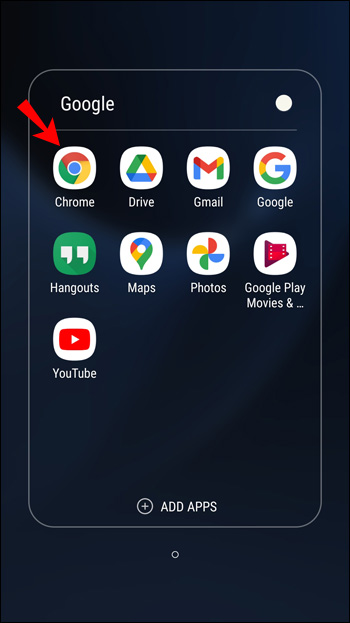
- Перейдіть на сторінку, яку ви хочете використовувати як домашню сторінку, і скопіюйте URL-адресу.

- Торкніться трьох крапок у верхньому правому куті.
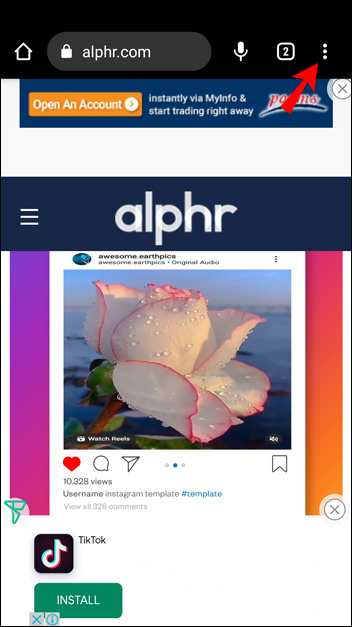
- Торкніться «Налаштування».
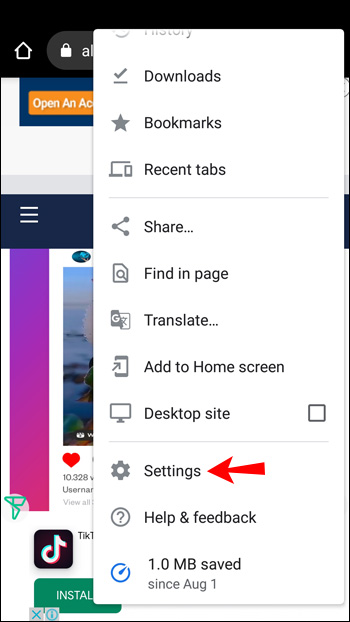
- Прокрутіть вниз до вкладки «Додатково».
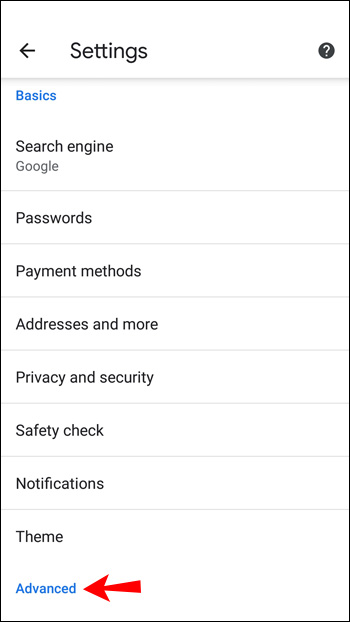
- Торкніться «Домашня сторінка».
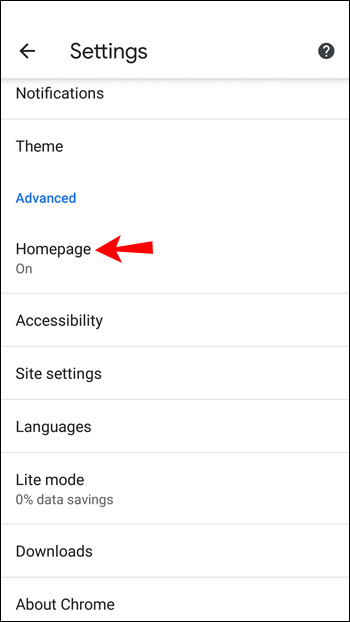
- Вставте посилання на бажану сторінку.
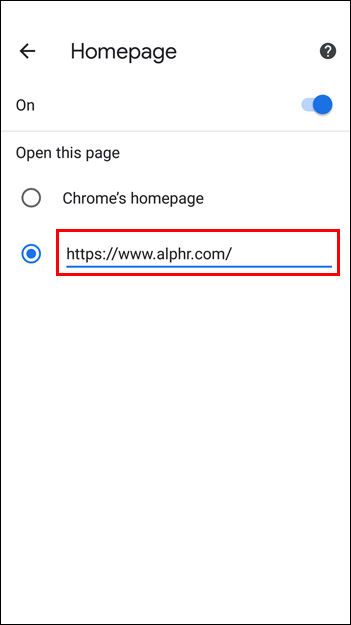
Щоразу, коли ви натискаєте значок будинку ліворуч від адресного рядка, ви будете переспрямовані на сторінку, яку ви додали в налаштуваннях.
Чи можна налаштувати домашню сторінку в Chrome на iPad
Налаштувати домашню сторінку в Chrome на iPad неможливо. На жаль, це можна зробити лише за наявності ПК або пристрою Android.
Як змінити домашню сторінку Chrome для всіх користувачів на ПК
Ви можете змінити домашню сторінку Chrome для всіх користувачів вашого ПК. Щоб зробити це, виконайте наведені нижче дії.
- Перейдіть до Комп’ютер > Конфігурація користувача > Адміністративні шаблони > Google Chrome > Налаштування за замовчуванням > Домашня сторінка.
- Знайдіть «Використовувати нову вкладку як домашню сторінку» та увімкніть її.
- Перейдіть на сторінку нової вкладки.
- Увімкніть «Налаштувати URL-адресу сторінки нової вкладки» та введіть URL-адресу сторінки за вашим бажанням.
Домашня (сторінка) Там, де серце
Хоча домашньою сторінкою за замовчуванням є Google, Chrome дозволяє налаштувати її та встановити будь-яку іншу сторінку. Дізнавшись, як налаштувати домашню сторінку в Chrome, ви зможете отримати доступ до улюбленого веб-сайту лише одним кліком. Опція доступна для користувачів ПК та Android, але, на жаль, ви не можете використовувати її, якщо у вас є Apple iPhone або iPad.
Чи змінювали ви коли-небудь свою домашню сторінку в будь-якому іншому браузері? Яка зараз ваша домашня сторінка в Chrome? Розкажіть нам у розділі коментарів нижче.